Windows 11/10でキーボードが常に無効になる問題を修正する方法
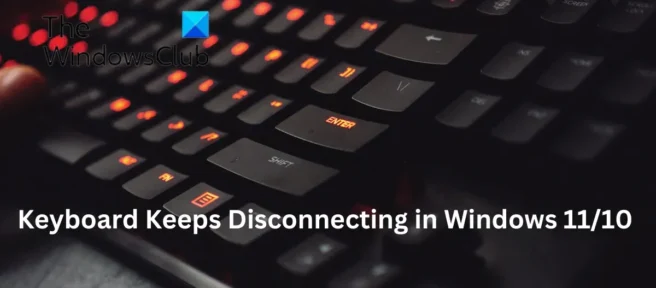
この投稿では、Windows 11/10 でキーボードが永久にオフになる問題を修正するソリューションを提供します。キーボードは重要な入力デバイスですが、依然としてバグやバグが発生しやすいです。最近、多くのユーザーが、キーボードが頻繁に抜き差しされると不満を漏らしています。幸いなことに、この問題はいくつかの簡単な手順で解決できます。
キーボードの電源が切れ続けるのはなぜですか?
このエラーが発生する特定の理由はありません。ただし、多くのユーザーは、これは主にコンポーネントの問題によるものであると報告しています。このエラーの主な理由は次のとおりです。
- 間違った設定
- 栄養の問題
- ワイヤレスまたは Bluetooth 接続の問題
- 古いドライバー
Windows 11/10でキーボードが切断され続ける問題を修正
Windows キーボードが常にオフになる問題を修正するには、次のヒントに従ってください。
- 省電力オプションを無効にする
- キーボードのトラブルシューティング ツールを実行します。
- キーボード ドライバーを更新する
- ユニバーサル シリアル バス コントローラーのドライバーを再インストールします。
- キーボードに物理的な損傷がないかどうかを確認します
それでは、それらを詳しく見てみましょう。
1]省電力オプションをオフにします。
省電力オプションが有効になっている場合、Windows はアイドル デバイスを無効にします。これが、キーボードがオフになり続ける理由である可能性があります。省電力オプションを無効にする方法は次のとおりです。
- Windows キー + Rを押して、[ファイル名を指定して実行] ダイアログ ボックスを開きます。
- devmgmt.msc と入力し、 Enter キーを押してデバイス マネージャーを開きます。
- [キーボード] オプションを展開し、キーボードを右クリックして [プロパティ] を選択します。
- [電源の管理] タブをクリックし、[電力を節約するためにコンピューターでこのデバイスの電源をオフにできるようにする] のチェックを外します。
- [OK] をクリックして変更を保存します。
2]キーボードのトラブルシューティングツールを実行します
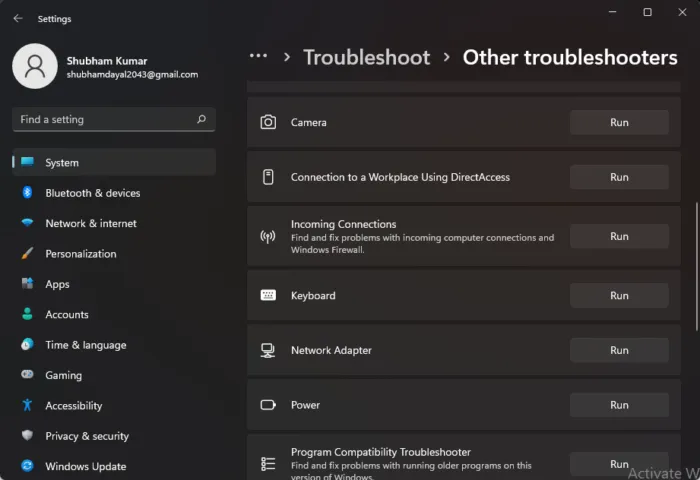
Windows キーボード トラブルシューティング ツールを実行すると、問題をすばやく診断して解決できます。これは、マイナーなバグやバグを自動的にスキャンして修正する Microsoft の組み込み機能です。キーボードのトラブルシューティング ツールを実行する方法は次のとおりです。
- Windows キー + Iを押して[設定]を開きます。
- [システム] > [トラブルシューティング] > [その他のトラブルシューティング]をクリックします。
- 下にスクロールして、「キーボード」の横にある「実行」をクリックします。
- エラーが見つかった場合、Windows は自動的に修正します。
3]キーボードドライバーを更新する
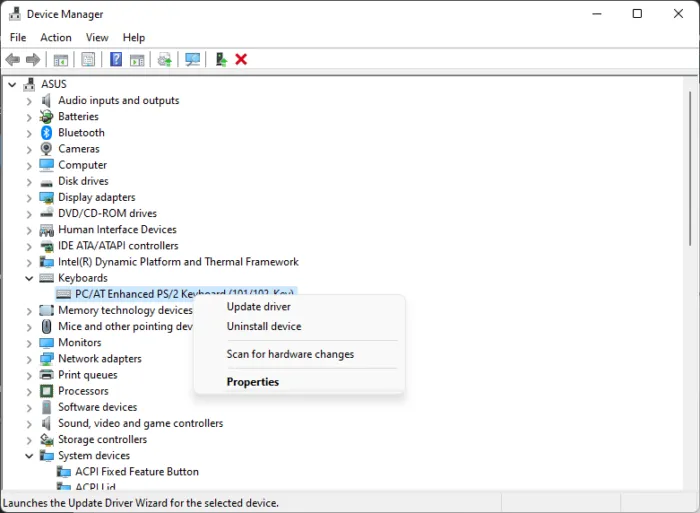
更新または破損したキーボード ドライバーが原因で、キーボードの電源が切れる場合もあります。キーボード ドライバーを更新し、キーボード エラーが解決されたかどうかを確認します。これを行う方法は次のとおりです。
- Windows キー + Rを押して、[ファイル名を指定して実行] ダイアログ ボックスを開きます。
- devmgmt.msc と入力し、Enter キーを押してデバイス マネージャーを開きます。
- [キーボード] オプションを展開し、キーボードを右クリックします。
- [ドライバーの更新] をクリックし、画面の指示に従います。
4]ユニバーサルシリアルバスコントローラードライバーを再インストールします。
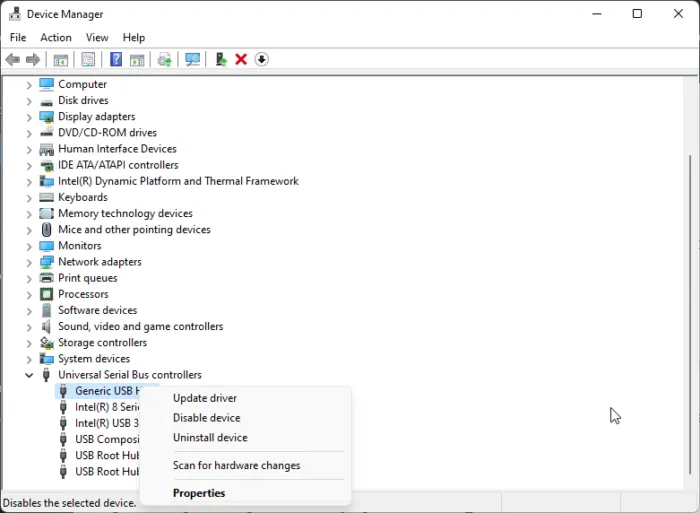
この問題のもう 1 つの原因は、ユニバーサル シリアル バス ドライバーの破損である可能性があります。この場合、ドライバーを再インストールすると解決する場合があります。方法は次のとおりです。
- Windows キー + Rを押して、[ファイル名を指定して実行] ダイアログ ボックスを開きます。
- devmgmt.msc と入力し、Enter キーを押してデバイス マネージャーを開きます。
- Universal Serial Bus Controllersを展開し、 Generic USB Hubを右クリックします。
- [デバイスの削除] を選択します。
- その後、デバイスを再起動すると、Windows によって最新のドライバーが自動的にインストールされます。
5] キーボードに物理的な損傷がないか確認します。
これらの手順のいずれもうまくいかなかった場合、エラーはキーボードに関連している可能性があります。別の PC でキーボードを使用してみて、問題が解決しない場合は、新しいキーボードを入手してください。
コンピューターがキーボードの電源をオフにし続けるのはなぜですか?
これは通常、不適切な電源設定が原因であり、電源の問題やキーボードの障害につながります。ただし、更新されたドライバーや接続の問題などの他の原因により、Windows でキーボードがオフになることが知られています。
キーボードが自動的にオフになるのはなぜですか?
これは通常、デバイスで省電力オプションが有効になっている場合に発生します。ただし、多くの場合、キーボード自体が故障していることが判明しています。キーボードまたは USB ポートに損傷がないかどうかを確認します。ポートに汚れが見られる場合は、ポートを清掃し、キーボードを再接続してみてください。
Logicool マウスの電源が切れ続けるのはなぜですか?
マウスが故障した USB ポートに接続されている場合、引き続き切断される可能性があります。マウスのプラグを抜き差しするか、別のポートに差し込んでみてください。これでうまくいかない場合は、マウスが損傷している可能性があります。ワイヤレス マウスを使用している場合は、電池を交換して問題が解決するかどうかを確認します。
Bluetooth キーボードが切断され続けるのはなぜですか?
切断し続ける Bluetooth キーボードを使用している場合は、デバイスの Bluetooth ドライバーを更新します。キーボードと PC 間の接続が不安定になる可能性があるため、キーボードの電池も交換してください。
出典: Windows クラブ


コメントを残す